เริ่มต้นใช้งาน WooCommerce Quick View – คำแนะนำง่ายๆ
เผยแพร่แล้ว: 2024-02-21ความสนใจคือทุกสิ่งทุกอย่างในตลาดดิจิทัลในปัจจุบัน ผู้บริโภค โดยเฉพาะกลุ่ม Millennials มีสมาธิสั้น พวกเขาต้องการให้สิ่งต่างๆ เสร็จเร็วขึ้น และสิ่งนี้แสดงให้เห็นพฤติกรรมการซื้อของพวกเขา
ในฐานะเจ้าของร้านค้า WooCommerce Quick View มอบโอกาสทองในการดึงดูดความสนใจของลูกค้าและดึงดูดพวกเขาได้เร็วขึ้น Quick View ช่วยลดจำนวนคลิกที่ลูกค้าใช้ในการซื้อสินค้าบนเว็บไซต์ของคุณ ช่วยให้ลูกค้าเข้าถึงตัวอย่างผลิตภัณฑ์และเพิ่มสินค้าลงในรถเข็นได้ในคลิกเดียวโดยไม่ต้องไปที่หน้าผลิตภัณฑ์แต่ละหน้า
ในบทความนี้ ฉันจะพูดถึงทุกสิ่งที่คุณควรรู้เกี่ยวกับ WooCommerce Quick View เราจะมาดูประโยชน์ของปลั๊กอิน WooCommerce Quick View และวิธีการตั้งค่า
Quick View คืออะไร และมีประโยชน์ต่อร้านค้าของคุณอย่างไร?
โปรดทราบว่า Quick View หรือ "Quick Look" ดังที่ชื่อแนะนำ ช่วยให้ผู้ซื้อสามารถดูผลิตภัณฑ์ได้อย่างรวดเร็วจากหน้ารายการผลิตภัณฑ์ การแสดงตัวอย่าง Quick View ทั่วไปอาจมีรูปภาพสินค้า ราคา และคำอธิบาย
การใช้ WooCommerce Quick View ช่วยให้ลูกค้าของคุณสามารถเพิ่มสินค้าลงในรถเข็นได้โดยไม่ต้องไปที่หน้าผลิตภัณฑ์แต่ละหน้า ทำให้การเรียกดูและเปรียบเทียบผลิตภัณฑ์รวดเร็วและสะดวกยิ่งขึ้น
Baymard พบว่าผู้ใช้ลังเลที่จะเข้าชมหน้าผลิตภัณฑ์ เนื่องจากกังวลว่าจะถูกนำกลับไปยังรายการผลิตภัณฑ์เดียวกัน คุณสามารถแก้ไขได้โดยเพิ่ม Quick View ไปยังร้านค้าของคุณเพื่อให้ผู้ซื้อสามารถดูรายละเอียดผลิตภัณฑ์และเพิ่มสินค้าลงในรถเข็นได้โดยไม่ต้องออกจากหน้าการนำทาง
นี่คือข้อดีบางประการของ WooCommerce Quick View
- ปรับปรุงประสบการณ์ผู้ใช้: Quick View ทำให้ประสบการณ์การช็อปปิ้งราบรื่น ช่วยให้ลูกค้าอยู่ห่างจากหน้าเว็บที่โหลดช้าและช่วยให้สามารถซื้อสินค้าได้อย่างราบรื่น
- ลดอัตราตีกลับ: การใช้มุมมองด่วนทำให้ลูกค้าของคุณไม่ต้องรอให้โหลดหน้าเว็บที่ช้า วิธีนี้จะช่วยลดโอกาสที่ผู้คนจะละทิ้งไซต์ของคุณ
- การตัดสินใจซื้อที่รวดเร็วยิ่งขึ้น: Quick View ช่วยให้สามารถเปรียบเทียบผลิตภัณฑ์ได้อย่างรวดเร็ว ซึ่งช่วยให้ลูกค้าตัดสินใจซื้อได้เร็วขึ้น
- เพิ่มคอนเวอร์ชั่น: Quick View ช่วยให้ค้นหาและเพิ่มสินค้าลงตะกร้าได้ง่าย ซึ่งจะเป็นการเพิ่มอัตราการคอนเวอร์ชั่น
โดยพื้นฐานแล้ว Quick View จะขยายประสบการณ์การช็อปปิ้งและกระตุ้นยอดขาย นี่คือตัวอย่างป๊อปอัปมุมมองด่วนของ WooCommerce ทั่วไป
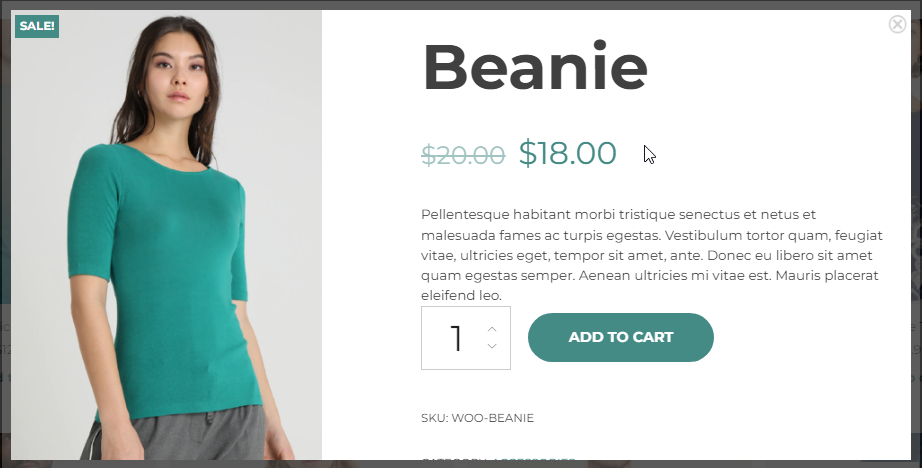
ดังที่คุณเห็นจากภาพ หน้าจอ Quick View ประกอบด้วยชื่อและคำอธิบายของผลิตภัณฑ์ นอกจากนี้ยังแสดงรูปภาพของผลิตภัณฑ์ ปลั๊กอิน Quick View ของ WooCommerce บางตัวมีแถบเลื่อนรูปภาพ ซึ่งช่วยให้คุณสามารถแสดงรูปภาพสินค้าหลายรายการบน Quick View ได้
นอกจากนี้ยังมีตัวเลือกราคาและปริมาณสินค้า (สำหรับเลือกจำนวนสินค้า) จากนั้นจะมีปุ่ม Add to Cart ซึ่งช่วยให้คุณสามารถเพิ่มสินค้าลงในรถเข็นได้ด้วยคลิกเดียว
สิ่งสำคัญคือต้องทราบว่าปลั๊กอิน Quick View สำหรับ WooCommerce มีลักษณะไม่เหมือนกันทั้งหมด ปลั๊กอินบางตัวอาจมีฟีเจอร์เพิ่มเติม เช่น ตัวเลือกขนาด บทวิจารณ์ และอื่นๆ
ประเด็นที่ต้องพิจารณาเมื่อเลือกปลั๊กอิน Quick View
มีปลั๊กอิน Quick View ที่น่าทึ่งหลายตัวให้เลือก แต่ไม่ใช่ทั้งหมดที่สามารถใช้ได้กับร้านค้าของคุณ ต่อไปนี้เป็นประเด็นสำคัญที่ควรพิจารณาเมื่อเลือกปลั๊กอิน WooCommerce Quick View:
1. ความพร้อมใช้งานในการปรับแต่ง: ปลั๊กอินที่คุณเลือกควรมีตัวเลือกการปรับแต่งที่เพียงพอเพื่อให้คุณปรับเปลี่ยนรูปลักษณ์ให้ตรงกับแบรนด์ของคุณได้ ตัวอย่างเช่น ควรมีตัวเลือกในการเปลี่ยนสีให้ตรงกับการออกแบบร้านค้าของคุณ
2. ใช้งานง่าย: การตั้งค่าปลั๊กอิน Quick View ง่ายแค่ไหน? มันแสดงข้อมูลที่เกี่ยวข้องทั้งหมด เช่น รายละเอียดสินค้าและปุ่มหยิบลงตะกร้าหรือไม่? การตอบคำถามเหล่านี้จะช่วยให้คุณตัดสินใจว่าเป็นปลั๊กอินที่เหมาะกับคุณหรือไม่
3. ความเข้ากันได้กับปลั๊กอินอื่นๆ: ปลั๊กอิน WooCommerce Quick View ที่คุณเลือกควรทำงานได้ดีกับ WordPress และ WooCommerce เวอร์ชันของคุณ คุณควรตรวจสอบให้แน่ใจว่าเข้ากันได้กับปลั๊กอินที่จำเป็นอื่น ๆ บนไซต์ของคุณเพื่อป้องกันปัญหา
4. ประสิทธิภาพ: แม้ว่าปลั๊กอินจะมีประโยชน์ แต่ปลั๊กอินที่ไม่ถูกต้องอาจส่งผลต่อประสิทธิภาพเว็บไซต์ของคุณได้ สิ่งสำคัญคือต้องเลือก Quick View WooCommerce ที่จะไม่ทำให้ไซต์ของคุณช้าลงหรือส่งผลต่อประสิทธิภาพการทำงาน
5. การสนับสนุนและการอัปเดต: คุณควรเลือกปลั๊กอินที่ได้รับการอัปเดตบ่อยครั้งเพื่อเพลิดเพลินกับคุณสมบัติล่าสุด ปลั๊กอินควรมีการสนับสนุนลูกค้าที่ตอบสนองเพื่อแก้ไขปัญหาใด ๆ ที่คุณเผชิญ
การเลือกปลั๊กอิน Quick View ที่เหมาะสมสำหรับร้านค้าของคุณ
การเลือกปลั๊กอิน WooCommerce Quick View ที่เหมาะสำหรับร้านค้าของคุณจะต้องระบุคุณสมบัติที่สอดคล้องกับความสนใจเฉพาะของคุณ นอกเหนือจากประเด็นที่ฉันระบุไว้ข้างต้น
ตัวอย่างเช่น หากคุณขายผลิตภัณฑ์ที่เน้นการมองเห็น เช่น เสื้อผ้า ปลั๊กอิน Quick View ที่มีแถบเลื่อนรูปภาพที่แสดงหลายภาพจะเหมาะสำหรับคุณ
แต่ถ้าคุณขายผลิตภัณฑ์ตามข้อกำหนด เช่น แกดเจ็ต โทรศัพท์ อิเล็กทรอนิกส์ ฯลฯ คุณจะต้องมีปลั๊กอิน Quick View ที่มีคำอธิบายผลิตภัณฑ์หรือส่วนข้อมูลจำเพาะที่ชัดเจน
หากคุณขายอาหารและของชำ Quick View ที่คุณเลือกควรมีฟีเจอร์ตัวระบุปริมาณเพื่อให้ลูกค้าสามารถซื้อในปริมาณมากได้
เมื่อพิจารณาว่าจะใช้ปลั๊กอิน Quick View ใดสำหรับ WooCommerce ให้เลือกปลั๊กอินที่ให้คุณเพิ่มคุณสมบัติทั้งหมดที่คุณต้องการได้
ตอนนี้เรามาดูประเภทของร้านค้าที่จะได้ประโยชน์จากการใช้ปลั๊กอิน Quick View
ร้านค้าประเภทใดบ้างที่สามารถได้รับประโยชน์จากปลั๊กอิน Quick View?
ความสวยงามของ Quick View อยู่ที่ความสามารถรอบด้าน ร้านค้าอีคอมเมิร์ซเกือบทุกแห่งจะได้รับประโยชน์จากการมอบ Quick View ให้กับลูกค้า ซึ่งรวมถึงสิ่งต่อไปนี้:
- ร้านขายเสื้อผ้า: ปลั๊กอินมุมมองด่วนจะแสดงภาพที่ชัดเจนของรายการเสื้อผ้า นอกจากนี้ยังแสดงรายละเอียดเฉพาะ เช่น ขนาดและสีที่มีจำหน่ายได้ด้วย
- ร้านขายจิวเวลรี่: ร้านขายจิวเวลรี่มักจะมีสินค้าที่คล้ายกันหลายรายการให้ลูกค้าเลือก Quick View ช่วยให้ผู้ซื้อสามารถดูรายละเอียดเฉพาะ เช่น ขนาด วัสดุ และคำอธิบาย โดยไม่ต้องไปที่หน้าผลิตภัณฑ์
- ร้านค้าเทคโนโลยีและอิเล็กทรอนิกส์: ไม่ว่าคุณจะขายทีวีหรืออุปกรณ์ Quick View ก็สามารถแสดงภาพผลิตภัณฑ์ ข้อมูลจำเพาะ และคำอธิบายเพื่อช่วยให้ลูกค้าตัดสินใจได้เร็วขึ้น
- ของตกแต่งบ้าน: เมื่อติดตั้งปลั๊กอิน Quick View ลูกค้าของคุณจะเห็นภาพผลิตภัณฑ์ของคุณได้ชัดเจนยิ่งขึ้น นอกจากนี้ยังแสดงรายละเอียดอื่นๆ เช่น วัสดุและขนาดของผลิตภัณฑ์แต่ละรายการ
การเปรียบเทียบปลั๊กอิน Quick View ยอดนิยม
ตอนนี้คุณเข้าใจถึงประโยชน์ของการดูร้านค้าของคุณอย่างรวดเร็วแล้ว เรามาเปรียบเทียบปลั๊กอิน Quick View ยอดนิยมทั้ง 5 อันดับแรกกันดีกว่า
| ปลั๊กอินมุมมองด่วน | ร้านค้าที่เหมาะที่สุดสำหรับ | เปิดใช้งานการติดตั้ง | นักพัฒนา |
| WooCommerce Quick View PRO | เสื้อผ้า เครื่องประดับ อิเล็กทรอนิกส์ ของตกแต่งบ้าน เครื่องสำอางและความงาม ศิลปะและงานฝีมือ ร้านขายของชำและอาหาร ผลิตภัณฑ์เพื่อสุขภาพ อุปกรณ์สำหรับสัตว์เลี้ยงด้านกีฬาและการออกกำลังกาย | กว่า 5,000 | ปลั๊กอิน Barn2 |
| YITH WooCommerce มุมมองด่วน | เสื้อผ้า ของตกแต่งบ้าน เครื่องใช้ไฟฟ้า เครื่องสำอางและความงาม อาหาร ของใช้สัตว์เลี้ยง | มากกว่า 100,000 | ยี่ |
| มุมมองด่วนสำหรับ WooCommerce | เสื้อผ้า เครื่องประดับ อิเล็กทรอนิกส์ เครื่องสำอาง และผลิตภัณฑ์ความงาม สุขภาพ และความเป็นอยู่ที่ดี | กว่า 3,000 | ShapedPlugin LLC |
| WPC Smart Quick View สำหรับ WooCommerce | เสื้อผ้า เครื่องใช้ไฟฟ้า ศิลปะและงานฝีมือ ร้านขายของชำและอาหาร อุปกรณ์สำหรับสัตว์เลี้ยง ฯลฯ | กว่า 50,000 | WPฉลาด |
| WooCommerce มุมมองด่วนโดย XootiX | เสื้อผ้า เครื่องใช้ไฟฟ้า ของตกแต่งบ้าน ร้านขายของชำและอาหาร กีฬาและฟิตเนส | กว่า 2,000 | XootiX |
คุณสมบัติ ราคา และการสนับสนุนสำหรับปลั๊กอิน Quick View ยอดนิยม
เรามาดูรายละเอียดปลั๊กอิน Quick View อันดับต้นๆ ที่แสดงไว้ด้านบนกัน
1. WooCommerce Quick View Pro
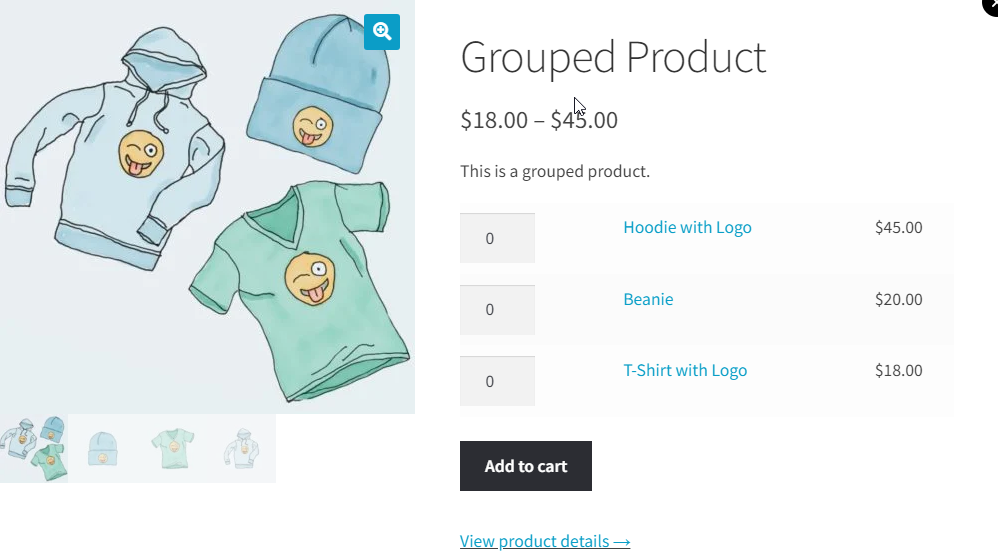
WooCommerce Quick View Pro เป็นปลั๊กอินระดับพรีเมียมที่โดดเด่นด้วยคุณสมบัติขั้นสูง ปลั๊กอินเพิ่มปุ่ม Quick View ที่แสดงชื่อผลิตภัณฑ์ รูปภาพ และคำอธิบาย
นอกจากนี้ยังมีตัวเลือกในการเลือกรูปแบบผลิตภัณฑ์ ปริมาณการสั่งซื้อ และเพิ่มสินค้าลงในรถเข็น
WooCommerce Quick View Pro เป็นปลั๊กอินที่เหมาะสำหรับการเปิดใช้งานการสั่งซื้อที่รวดเร็วในร้านค้าออนไลน์ของคุณ และปรับปรุงประสบการณ์การช็อปปิ้งของลูกค้า
คุณสมบัติที่สำคัญ
- รองรับสินค้าทุกประเภท
- ปุ่มเพิ่มลงตะกร้า
- แกลเลอรี่สินค้า
- ส่วนต่อประสานที่ใช้งานง่าย
- ตัวเลือกเค้าโครงที่ปรับแต่งได้
- เปิดใช้งาน Quick View สำหรับผลิตภัณฑ์เดียว
- การรวมปลั๊กอินของบุคคลที่สาม
- เพิ่มข้อมูลเมตา เช่น SKU แท็ก และหมวดหมู่
- เพิ่มคุณลักษณะของผลิตภัณฑ์
- แถบเลื่อนรูปภาพ
- ลูกศรก่อนหน้าและถัดไป
- ซูมสินค้า
- CSS และ JS แบบกำหนดเอง
ราคา: WooCommerce Quick View Pro เริ่มต้นที่ 79 ดอลลาร์สำหรับใบอนุญาตเว็บไซต์ WordPress รายปีเดียว อย่างไรก็ตาม หากคุณต้องการให้ลูกค้าดำเนินการตามคำสั่งซื้อในหน้าเดียวกัน คุณควรซื้อเวอร์ชันสองชุด ซึ่งมีราคาเริ่มต้นที่ 129 ดอลลาร์ต่อไซต์
การสนับสนุน: ปลั๊กอินมาพร้อมกับการสนับสนุนรายปีหรือรายปีจากผู้สร้างจนกว่าใบอนุญาตของคุณจะหมดอายุ
2. YITH WooCommerce มุมมองด่วน
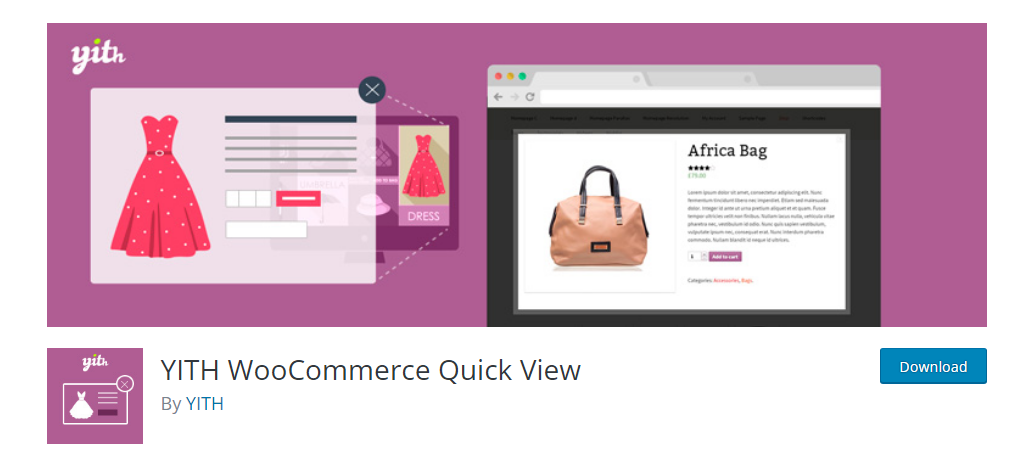
YITH Quick View เป็นหนึ่งในปลั๊กอิน WordPress Quick View ที่ได้รับความนิยมมากที่สุด โดยมีการติดตั้งที่ใช้งานอยู่มากกว่า 100,000 รายการ ปลั๊กอินนำเสนอคุณสมบัติทั้งหมดที่คุณต้องการเพื่อตั้งค่า Quick View ในร้านค้าของคุณ
มาพร้อมกับตัวเลือกในการเลือกประเภทปุ่ม Quick View ที่คุณต้องการและตำแหน่งของปุ่มหยิบลงตะกร้า ปลั๊กอินนี้ติดตั้งง่ายและทำให้การเรียกดูผลิตภัณฑ์เป็นประสบการณ์ที่สนุกสนาน นอกจากนี้ยังทำงานร่วมกับธีม WordPress และ WooCommerce ได้อย่างสมบูรณ์แบบ
คุณสมบัติที่สำคัญ:
- แสดงชื่อสินค้า รูปภาพ ราคา และปุ่มหยิบลงตะกร้า
- ติดตั้งง่าย
- ตัวเลือกการปรับแต่ง
- ไม่จำเป็นต้องกำหนดค่าเพิ่มเติม
- ตัวเลือกในการเลือกปริมาณ
- แปลพร้อมแล้ว
ราคา: YITH Quick View มีทั้งเวอร์ชันฟรีและมีค่าใช้จ่าย รุ่นพรีเมี่ยมเริ่มต้นที่ $59.99 ต่อปี
การสนับสนุน: YITH ให้การสนับสนุนและอัปเดตเป็นเวลาหนึ่งปีสำหรับผู้ใช้ระดับพรีเมียมจนกว่าใบอนุญาตปลั๊กอินจะหมดอายุ
3. มุมมองด่วนสำหรับ WooCommerce
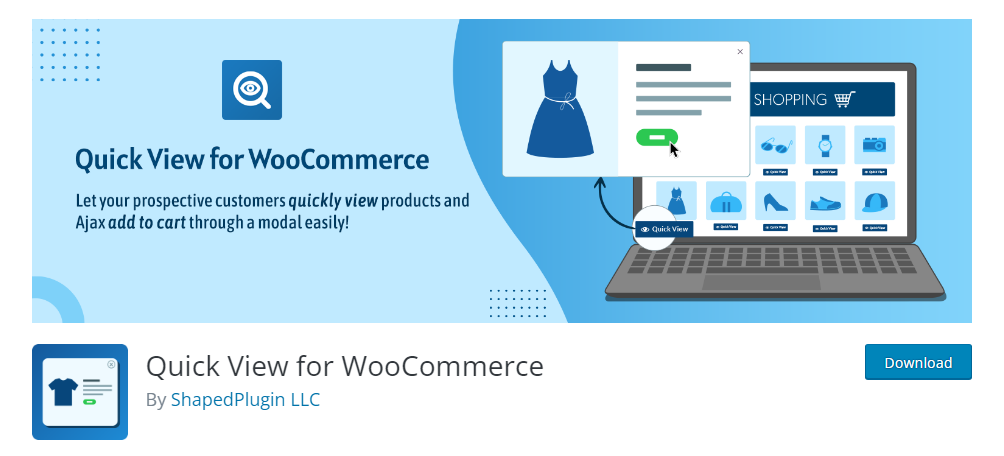
ปลั๊กอิน Quick View สำหรับ WooCommerce เป็นอีกหนึ่งปลั๊กอิน WooCommerce มุมมองด่วนที่ใช้งานง่ายซึ่งมีตัวเลือกการปรับแต่งที่หลากหลาย ปลั๊กอินมีตัวเลือกการปรับแต่งมากมาย คุณสามารถปรับแต่งข้อความ สี และแม้แต่พื้นหลังได้ นอกจากนี้คุณยังต้องตัดสินใจว่าปุ่มดูด่วนจะแสดงที่ใด
นอกจากนี้ยังมีอินเทอร์เฟซที่ใช้งานง่ายและทำงานได้ดีกับธีมและปลั๊กอิน WooCommerce ส่วนใหญ่
คุณสมบัติที่สำคัญ
- ง่ายต่อการใช้
- เอฟเฟกต์ป๊อปอัป
- ปุ่มเพิ่มลงตะกร้า
- แสดง/ซ่อนปุ่ม
- ตัวเลือกการปรับแต่ง (เปลี่ยนข้อความและสี)
- ฟิลด์ CSS และ JS ที่กำหนดเอง
- เป็นมิตรกับ SEO
- แปลพร้อมแล้ว
ราคา: Quick View สำหรับ WooCommerce ใช้งานได้ฟรี อย่างไรก็ตาม หากคุณต้องการคุณสมบัติพิเศษ คุณสามารถซื้อเวอร์ชันพรีเมียมได้ โดยเริ่มต้นที่ $39 ต่อปี

การสนับสนุน: ผู้ใช้ระดับพรีเมียมจะได้รับการอัปเดตและการสนับสนุนจากผู้สร้างปลั๊กอินเป็นเวลาหนึ่งปี
4. WPC Smart Quick View สำหรับ WooCommerce
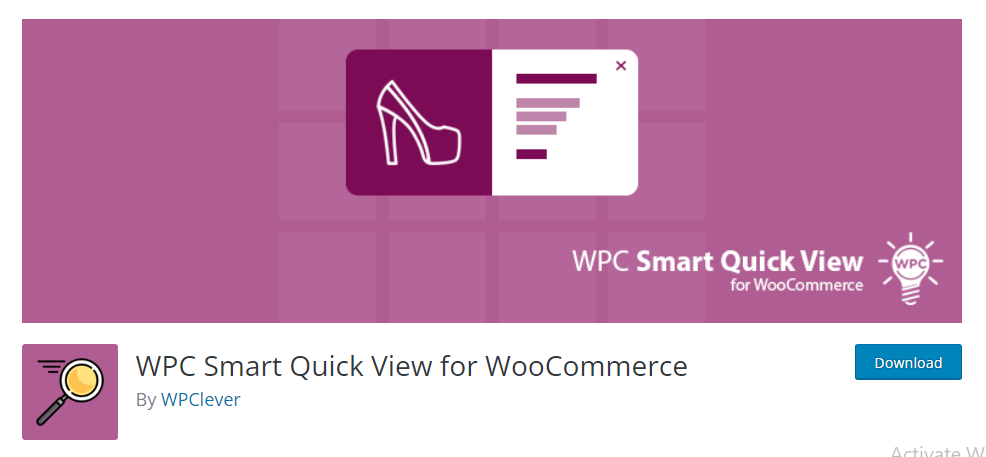
WPC Smart Quick View เป็นปลั๊กอิน Quick View ที่ตอบสนองอย่างเต็มที่สำหรับ WooCommerce ปลั๊กอินจะแสดงชื่อ ราคา คำอธิบาย และจำนวนของผลิตภัณฑ์ นอกจากนี้ยังมีแถบเลื่อนรูปภาพเพื่อแสดงมุมต่างๆ ของผลิตภัณฑ์
ปลั๊กอินมีการตั้งค่าและอินเทอร์เฟซที่เป็นมิตรต่อผู้ใช้ และมาพร้อมกับปุ่ม Quick View สามประเภท เป็นตัวเลือกที่ยอดเยี่ยมสำหรับการลดอัตราตีกลับและเพิ่มประสบการณ์การช็อปปิ้ง
คุณสมบัติที่สำคัญ
- ปุ่มเพิ่มลงตะกร้า
- เลือกระหว่างป๊อปอัป Quick View ปุ่มหรือลิงก์
- ปุ่มผลิตภัณฑ์ถัดไป/ก่อนหน้า
- ปรับแต่งได้สูง (แก้ไขปุ่มและสี)
- ตอบสนองและเป็นมิตรกับ SEO
- แถบเลื่อนรูปภาพ
- แปลพร้อมแล้ว
ราคา: WPC Smart Quick View สำหรับ WooCommerce มีเวอร์ชันฟรีพร้อมคุณสมบัติที่จำกัด รุ่น PRO เริ่มต้นที่ $29 สำหรับใบอนุญาตเว็บไซต์เดียว
การสนับสนุน: ผู้ใช้มืออาชีพจะได้รับการสนับสนุนระดับพรีเมียมและการอัปเดตหนึ่งปีจากผู้สร้างปลั๊กอินจนกว่าใบอนุญาตจะหมดอายุ
5. ดูด่วน WooCommerce
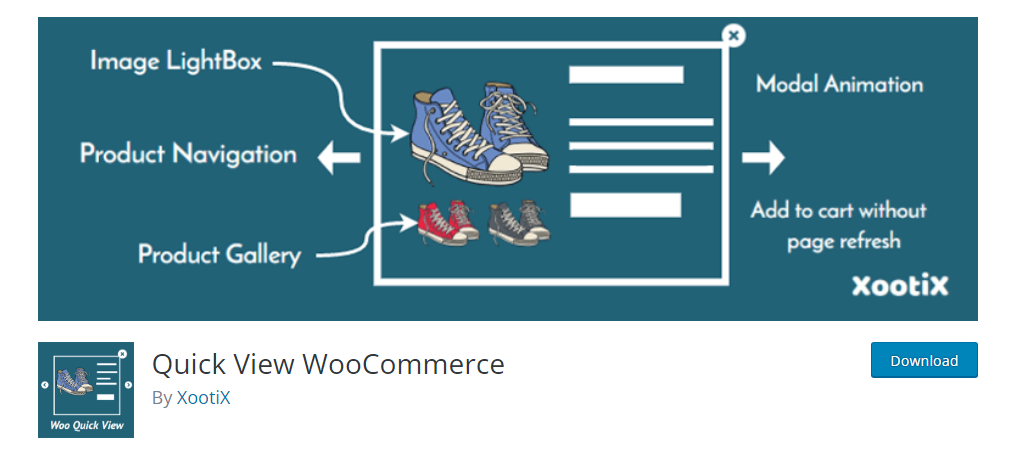
ปลั๊กอิน WooCommerce Quick View เป็นตัวเลือกที่ยอดเยี่ยมหากคุณกำลังมองหาปลั๊กอินฟรีเพื่อรวม Quick View เข้ากับร้านค้าของคุณ ปลั๊กอินมีน้ำหนักเบาและมาพร้อมกับตัวเลือกการปรับแต่งหลายอย่างที่ทำให้เหมาะสำหรับร้านค้าหลากหลายประเภท
โดยจะแสดงรายละเอียดผลิตภัณฑ์ที่สำคัญ เช่น ชื่อ รูปภาพ และราคา และยังมีปุ่ม 'หยิบลงตะกร้า' ที่สะดวกสบายอีกด้วย เมื่อคุณติดตั้งปลั๊กอินแล้ว คุณสามารถนำทางไปยังแดชบอร์ดเพื่อปรับแต่งให้เหมาะกับสีและสไตล์ของร้านค้าของคุณได้
คุณสมบัติที่สำคัญ
- ติดตั้งง่าย.
- ตัวเลือกการปรับแต่งสไตล์
- ปุ่มเพิ่มลงตะกร้า
- ปุ่มดูรายละเอียดผลิตภัณฑ์
- ตัวเลือกแถบเลื่อนผลิตภัณฑ์
- ตัวเลือกในการเลือกปริมาณ
- เปิดหรือปิดใช้งาน Quick View สำหรับมือถือ
ราคา: WooCommerce Quick เป็นปลั๊กอินฟรี
การสนับสนุน: การสนับสนุนชุมชนผ่านฟอรัมและแหล่งข้อมูลเอกสาร
การติดตั้งและตั้งค่า WooCommerce Quick View Pro
Woocommerce Quick Pro เป็นปลั๊กอินที่ดีที่สุดจากรายการด้านบน ปลั๊กอินมีคุณสมบัติและตัวเลือกการปรับแต่งมากมายที่ทำให้เหมาะสำหรับร้านค้าทุกแห่ง
มาดูกันว่าคุณสามารถติดตั้ง WooCommerce Quick View Pro บนเว็บไซต์ WordPress ของคุณได้อย่างไร
ขั้นตอนที่ 1 รับ WooCommerce Quick View Pro
ขั้นตอนแรกในการติดตั้งปลั๊กอินคือการรับไฟล์ปลั๊กอิน WooCommerce Quick View Pro เป็นปลั๊กอินระดับพรีเมียม ด้วยเหตุนี้จึงไม่สามารถใช้ได้ในพื้นที่เก็บข้อมูลปลั๊กอิน WordPress
หากต้องการซื้อ คุณต้องไปที่เว็บไซต์ปลั๊กอิน คลิก ซื้อปลั๊กอิน แล้วทำตามขั้นตอนเพื่อซื้อปลั๊กอิน
WooCommerce Quick View Pro ไม่มีการทดลองใช้ฟรี แต่มีการรับประกันคืนเงินภายใน 30 วัน ซึ่งหมายความว่าคุณสามารถรับเงินคืนได้หากคุณไม่ชอบปลั๊กอิน
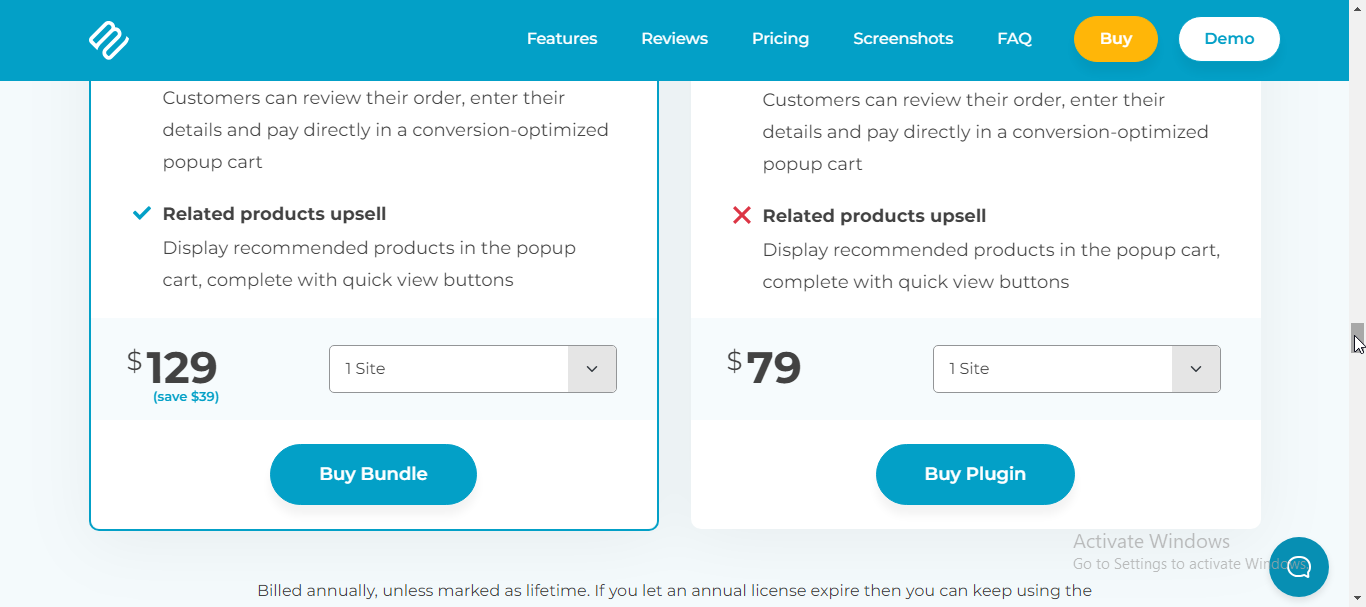
ขั้นตอนที่ 2 ติดตั้งปลั๊กอิน
เมื่อคุณดาวน์โหลดไฟล์ zip ของปลั๊กอินแล้ว ให้ไปที่แดชบอร์ด WordPress ของคุณ จากนั้นไปที่ ปลั๊กอิน >> เพิ่มปลั๊กอิน

คลิกที่ อัปโหลดปลั๊กอิน
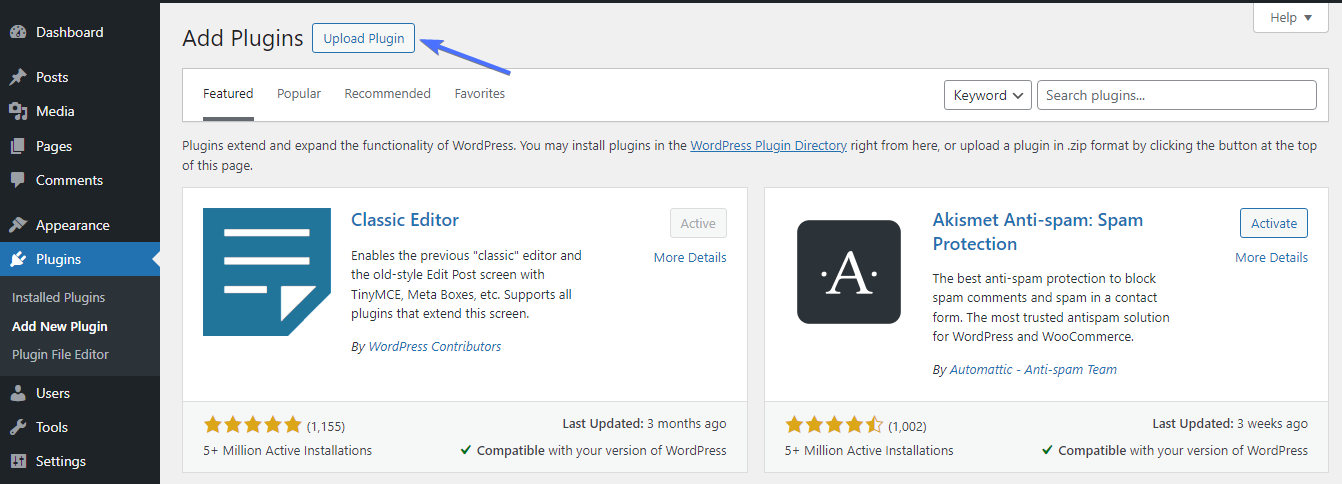
อัปโหลดไฟล์ zip ของปลั๊กอินแล้วคลิก ติดตั้งทันที
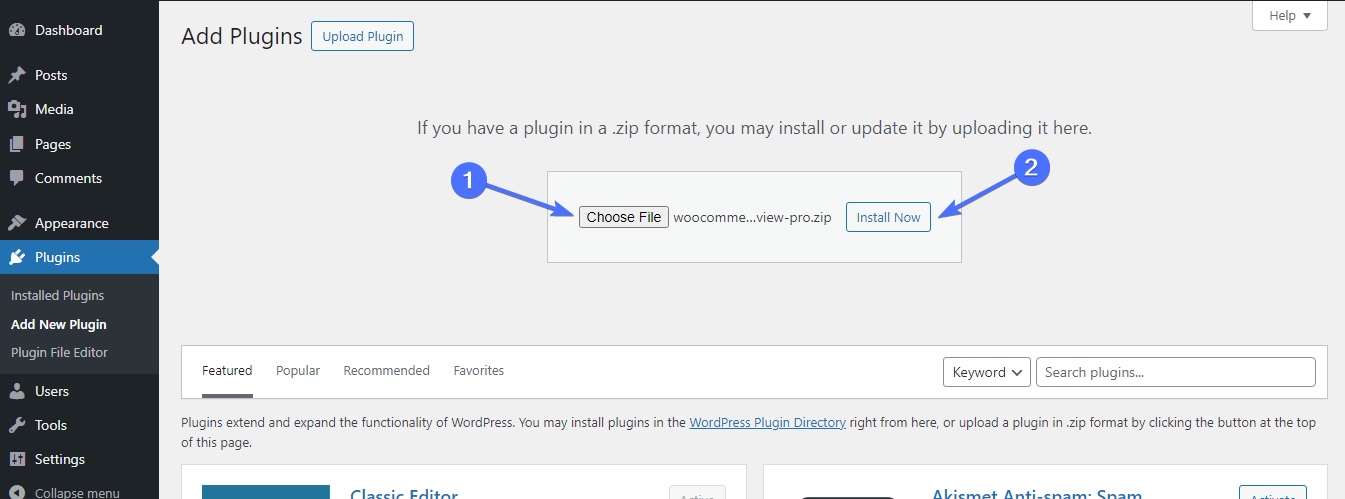
หมายเหตุ: WooCommerce Quick View Pro ทำงานเป็นส่วนขยายของ WooCommerce ด้วยเหตุนี้ คุณจะต้องติดตั้ง WooCommerce บนเว็บไซต์ของคุณเพื่อใช้ปลั๊กอิน
ขั้นตอนที่ 3 ตั้งค่า Quick View Pro
เมื่อคุณเปิดใช้งานปลั๊กอิน คุณจะถูกนำไปยังตัวช่วยสร้างการกำหนดค่าของปลั๊กอิน ซึ่งคุณจะต้องป้อนใบอนุญาตของคุณ
คุณสามารถค้นหาใบอนุญาตได้จากใบเสร็จการซื้อปลั๊กอินหรือแดชบอร์ดของคุณบนเว็บไซต์ปลั๊กอิน พิมพ์ใบอนุญาตแล้วคลิก ถัดไป
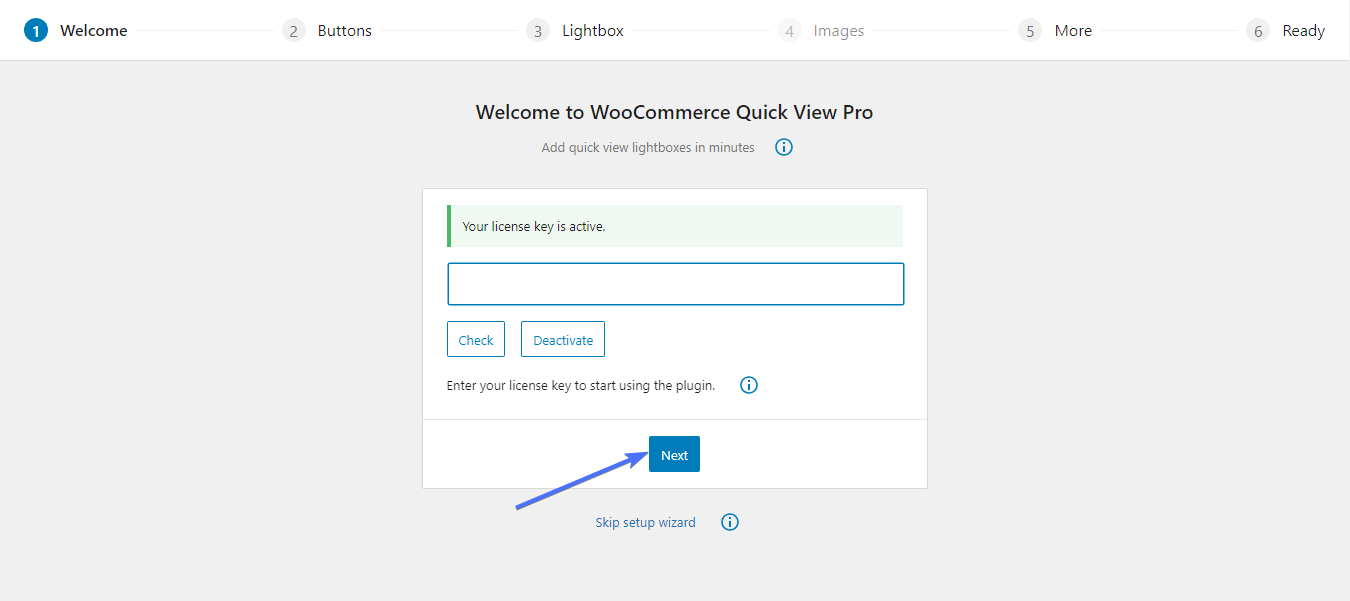
ตอนนี้คุณสามารถเริ่มกำหนดค่าปลั๊กอินได้โดยเริ่มจากปุ่ม เลือกตัวเลือกปุ่มที่เหมาะกับคุณ พิมพ์ข้อความของปุ่ม แล้วคลิก ถัดไป
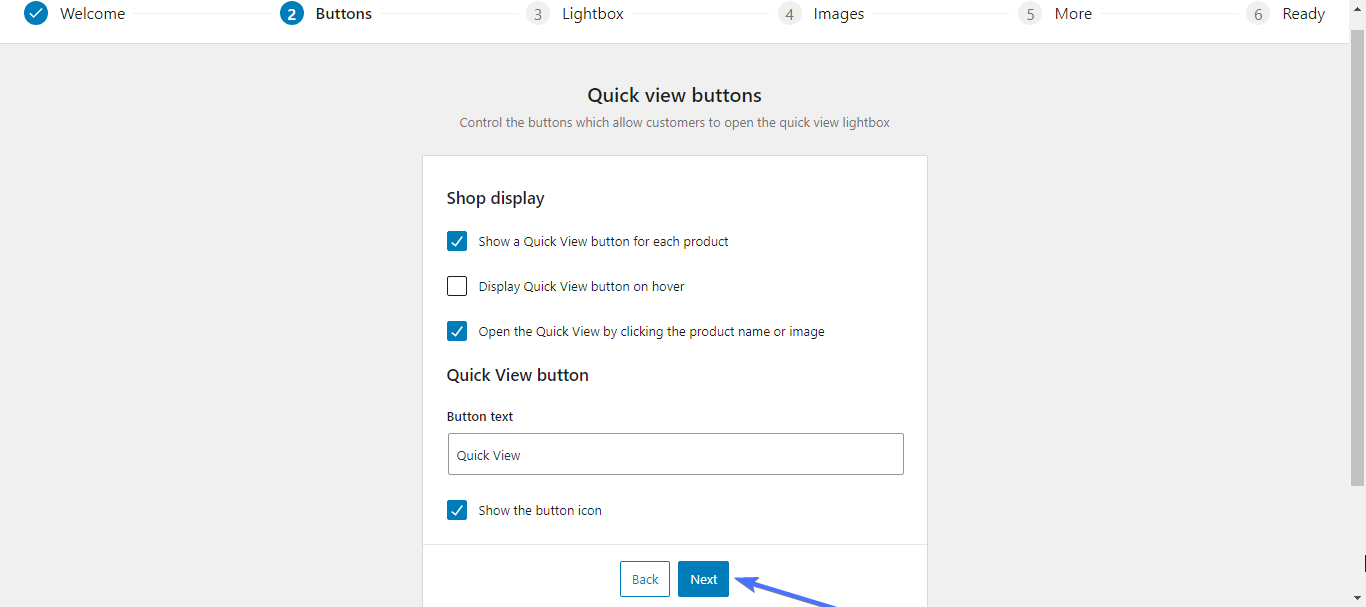
หน้าจอถัดไปให้คุณกำหนดค่าไลท์บ็อกซ์ คุณสามารถปล่อยการตั้งค่าไว้เหมือนเดิมหรือทำการเปลี่ยนแปลงตามที่คุณต้องการได้ คลิก ถัดไป
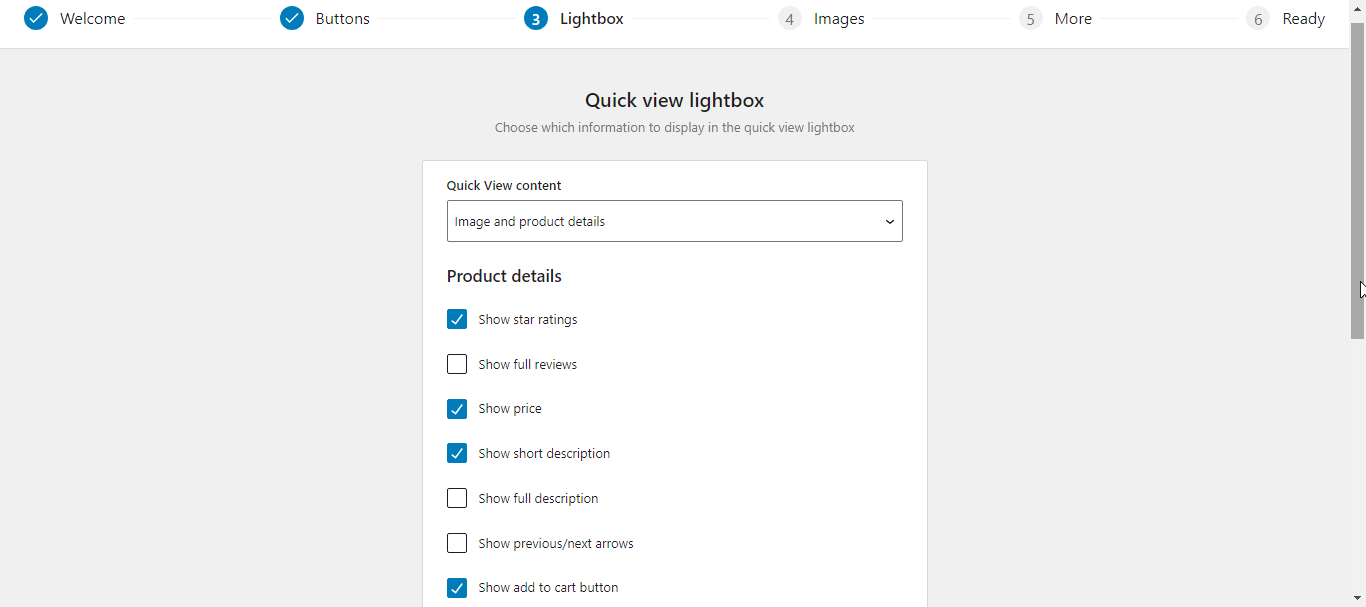
ตัดสินใจว่าคุณต้องการเปิดใช้งานการซูมภาพหรือไม่ และประเภทของรูปแบบภาพขนาดย่อที่คุณต้องการ คลิก ถัดไป
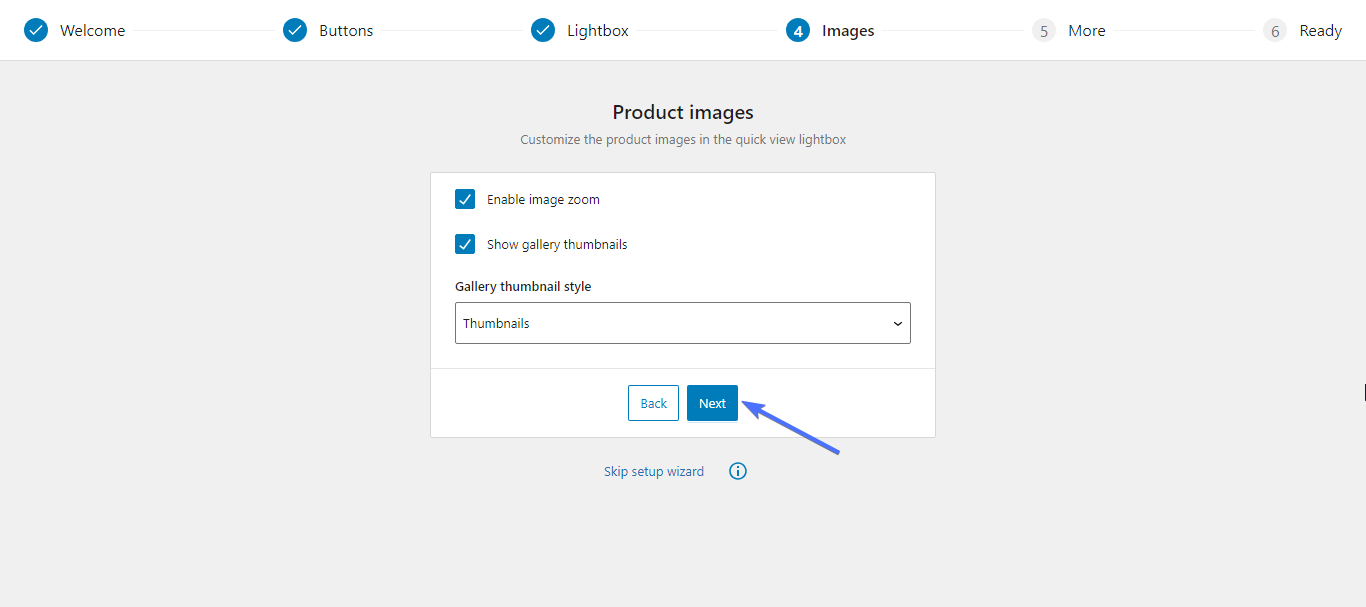
หน้า “เพิ่มเติม” จะแสดงคุณสมบัติ WooCommerce อื่นๆ ที่คุณสามารถรวมเข้ากับ WooCommerce Quick View PRO ได้
ทำเครื่องหมายคุณลักษณะที่คุณสนใจ หรือคลิก เสร็จสิ้นการตั้งค่า
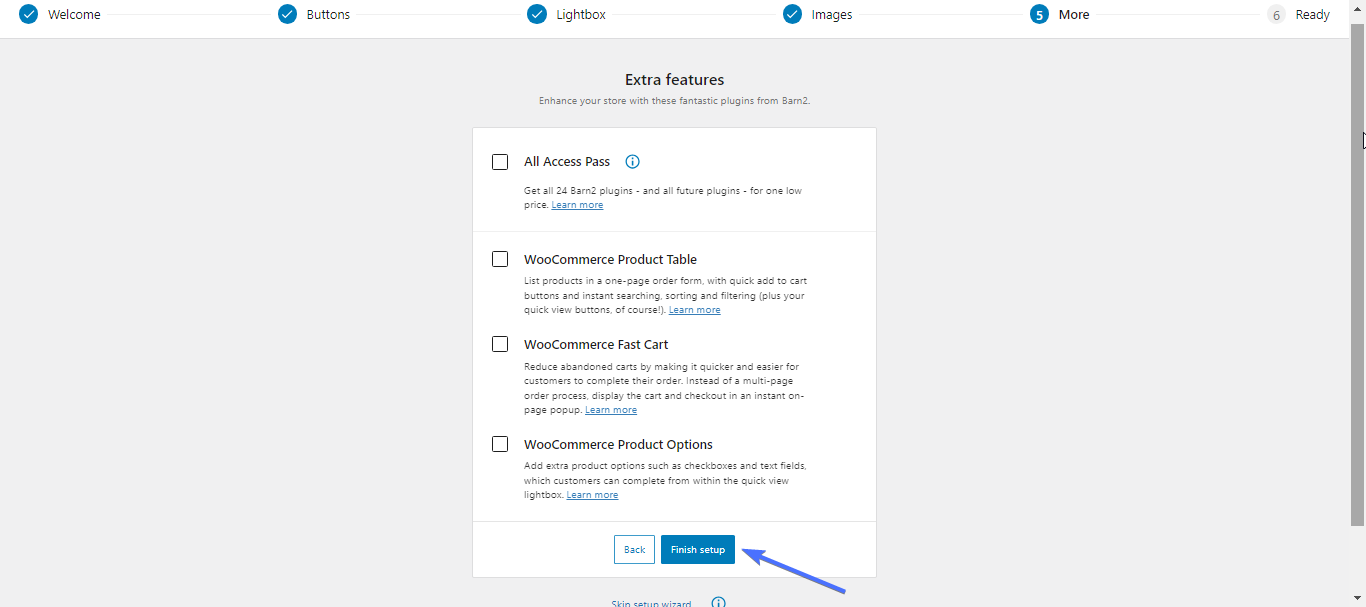
และนั่นมัน คุณตั้งค่าปลั๊กอินสำเร็จแล้ว ตอนนี้คลิกที่ หน้าการตั้งค่า เพื่อไปที่แดชบอร์ดของคุณ
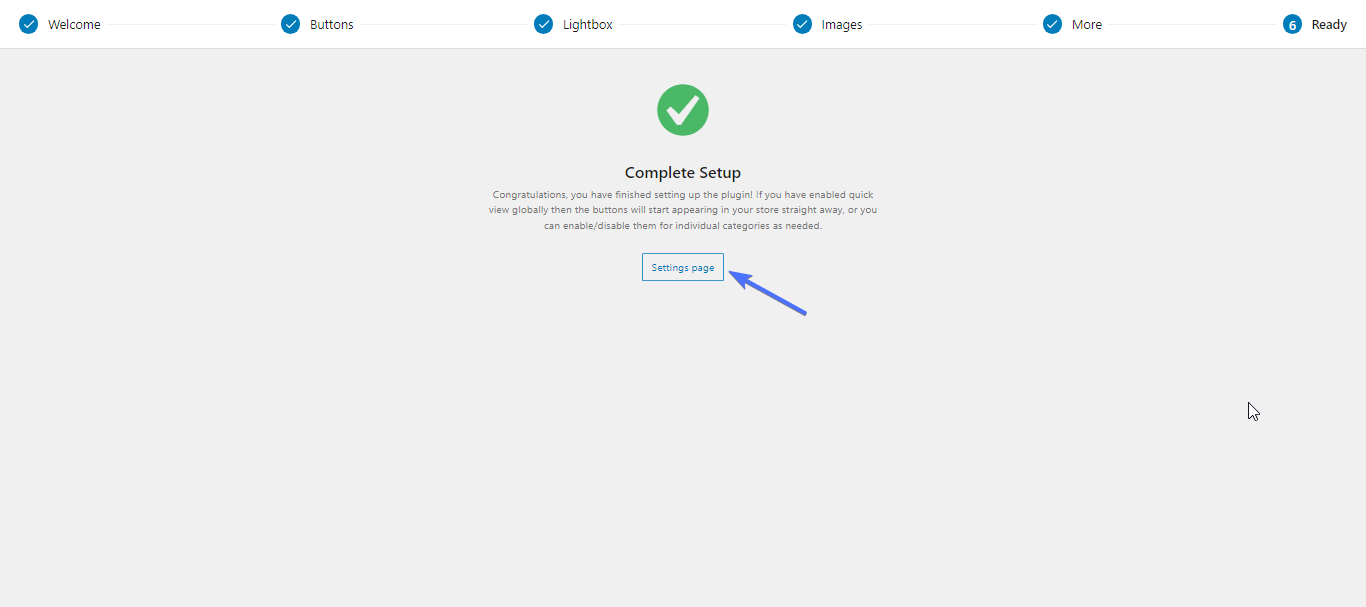
WooCommerce Quick View Pro มีเอกสารการติดตั้งที่ครอบคลุม รวมถึงวิดีโอสอนวิธีตั้งค่า Quick View คุณสามารถปฏิบัติตามคำแนะนำนี้เพื่อตั้งค่าหน้าจอ Quick View ของคุณ
การรวม Quick View เข้ากับคุณสมบัติและปลั๊กอิน WooCommerce อื่น ๆ
WooCommerce Quick View Pro ก็เหมือนกับปลั๊กอิน Quick View ส่วนใหญ่ โดยทำงานได้ดีกับปลั๊กอิน WooCommerce อื่นๆ เช่น WooCommerce Product Table และ WooCommerce Fast Cart
ทีมงานที่ Barn2 ผู้พัฒนาปลั๊กอิน WooCommerce Quick View Pro ทดสอบกับปลั๊กอิน WooCommerce ต่างๆ และเผยแพร่รายการความเข้ากันได้
โดยทั่วไป คุณจะต้องติดตั้งปลั๊กอิน WooCommerce เฉพาะนั้น จากนั้นทำตามคำแนะนำเพื่อตั้งค่า
การแสดงข้อมูลผลิตภัณฑ์เพิ่มเติมใน Quick View
เมื่อคุณเปิดใช้งานปลั๊กอิน Quick View แล้ว คุณสามารถตั้งค่าหน้าจอ Quick View ได้ตามที่คุณต้องการ
หากคุณมี WooCommerce Quick View Pro คุณจะต้องไปที่หน้าการตั้งค่าเพื่อกำหนดค่า หากต้องการทำสิ่งนี้ ให้ไปที่ WooCommerce >>การตั้งค่า
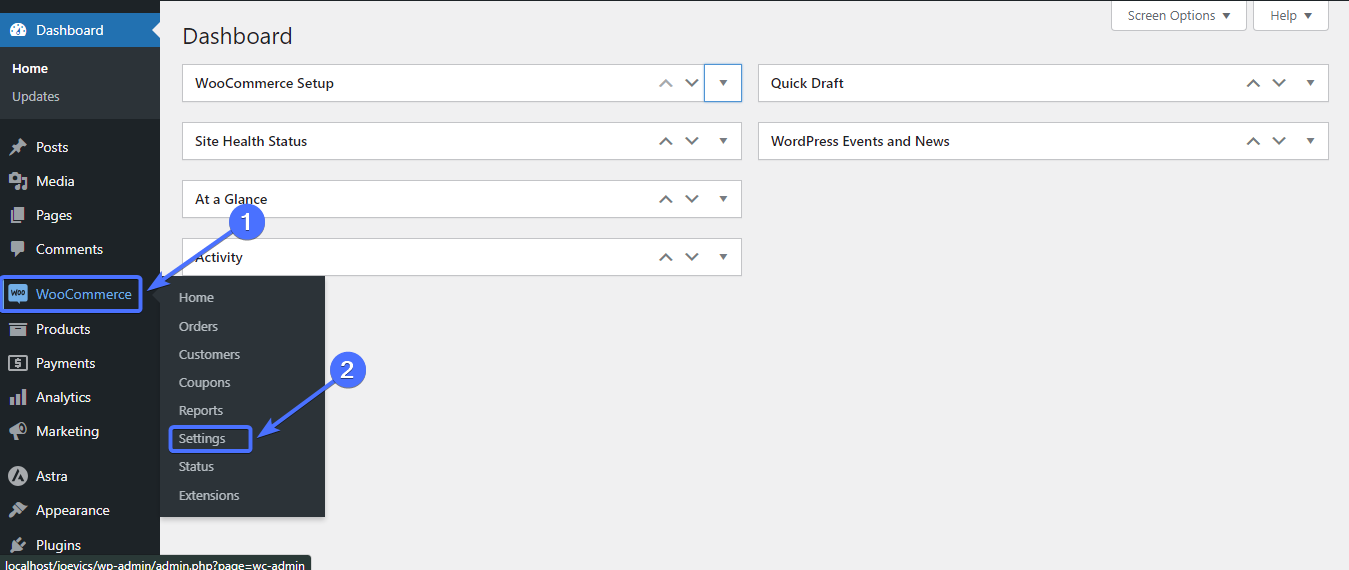
จากนั้นคลิกที่ ผลิตภัณฑ์ และเลือก Quick View
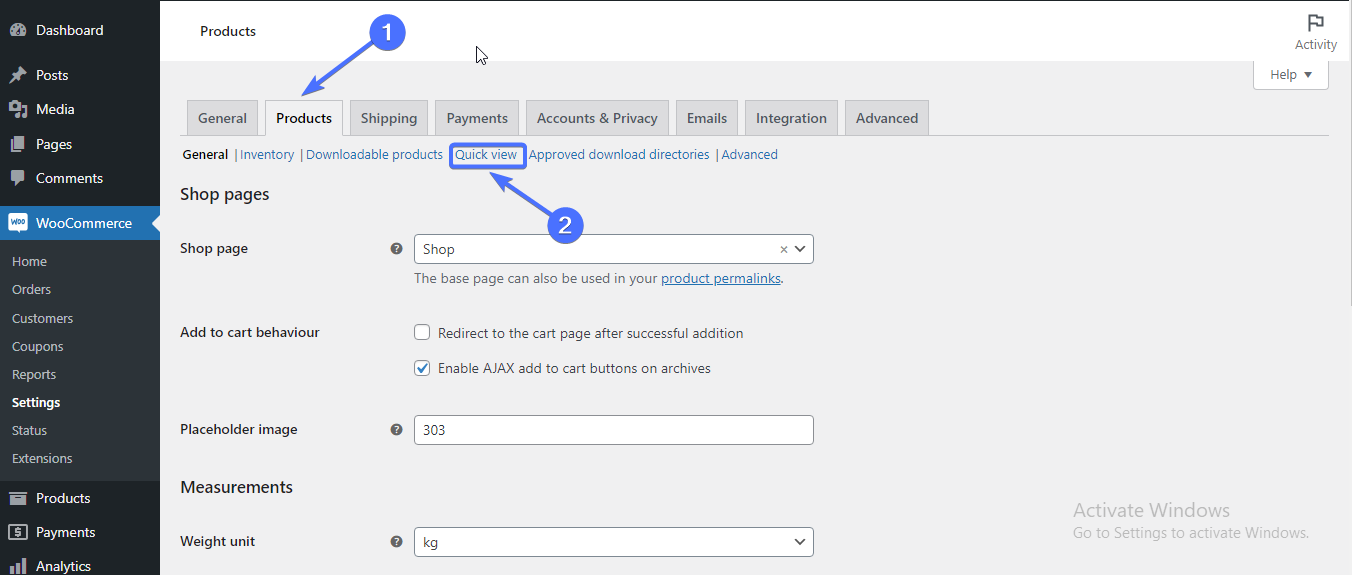
เมื่อถึงหน้าการตั้งค่าแล้ว คุณสามารถกำหนดค่า Quick View ได้ตามต้องการ
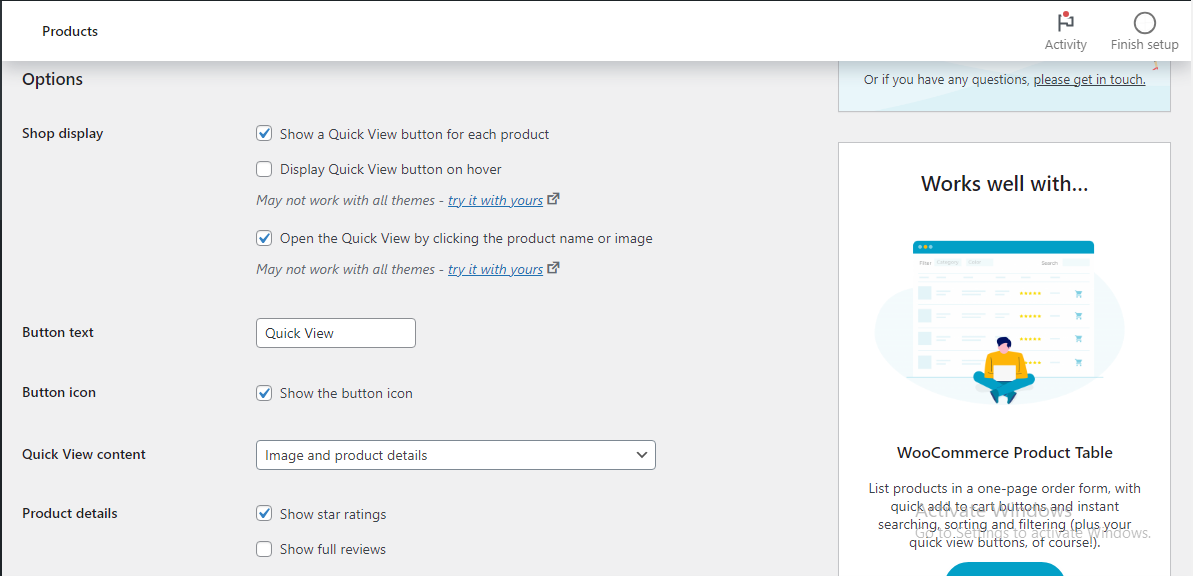
- เปลี่ยนข้อความของปุ่ม
- กำหนดค่ารายละเอียดสินค้า
- เลือกว่าคุณต้องการแสดงการให้คะแนนผลิตภัณฑ์ คำอธิบาย คุณลักษณะ และอื่นๆ หรือไม่ เปิดใช้งานการซูมภาพ ภาพขนาดย่อของแกลเลอรี และอื่นๆ
ตรวจสอบเอกสารประกอบการตั้งค่าหน้า Quick View โดยละเอียดเพื่อดูวิธีการดำเนินการ
ประเด็นสำคัญและขั้นตอนถัดไปสำหรับการใช้งาน Quick View
ประเด็นที่สำคัญ
การใช้ Quick View สำหรับร้านค้าออนไลน์ของคุณไม่ต้องสงสัยเลยว่ามีประโยชน์ ประเด็นสำคัญจากบทความมีดังนี้:
- Quick View ช่วยลดจำนวนคลิกที่ใช้ในการซื้อ นำไปสู่การมีส่วนร่วมที่รวดเร็วยิ่งขึ้น
- ร้านค้าอีคอมเมิร์ซเกือบทุกแห่ง ไม่ว่าจะขายอะไรก็ตามสามารถได้รับประโยชน์จากการใช้ Quick View
- ไม่มีปลั๊กอิน Quick View WooCommerce ที่เหมาะกับทุกขนาด ปลั๊กอินที่เหมาะสำหรับคุณคือปลั๊กอินที่มีคุณสมบัติที่คุณต้องการสำหรับร้านค้าของคุณ
- ปลั๊กอิน Quick View สามารถรวมเข้ากับคุณสมบัติและปลั๊กอิน WooCommerce อื่น ๆ เพื่อปรับปรุงฟังก์ชันการทำงานและประสบการณ์ผู้ใช้
โดยรวมแล้ว บทความนี้เน้นย้ำถึงความสำคัญของ Quick View ของผลิตภัณฑ์ WooCommerce ในการปรับปรุงประสบการณ์ของลูกค้าและกระตุ้นยอดขายสำหรับร้านค้าออนไลน์ หากคุณต้องการปรับปรุงยอดขายในร้านค้าของคุณ คุณควรอ่านเคล็ดลับ 5 ข้อเหล่านี้เพื่อขายผลิตภัณฑ์ WooCommerce ให้มากขึ้น
ขั้นตอนถัดไปสำหรับการใช้งาน Quick View:
- เลือกปลั๊กอิน Quick View ที่เหมาะสมตามความต้องการของร้านค้าของคุณ
- ทำตามขั้นตอนการติดตั้งและตั้งค่าเพื่อรวม Quick View ได้อย่างราบรื่น
- ตั้งค่าหน้า Quick View เพื่อรวมทุกองค์ประกอบที่จำเป็นในการแปลง
- ปรับแต่งหน้า Quick View อย่างต่อเนื่องเพื่อปรับปรุงการมีส่วนร่วมและการขาย
คำถามที่พบบ่อยเกี่ยวกับ Quick View
ฉันจะเปิดใช้งาน Quick View ใน WooCommerce ได้อย่างไร
หากต้องการเปิดใช้งาน WooCommerce Quick View คุณจะต้องติดตั้งปลั๊กอิน WooCommerce ก่อน ปลั๊กอินใดๆ ที่กล่าวถึงในบทความ เช่น WooCommerce Quick View Pro สามารถช่วยให้คุณเพิ่มฟังก์ชัน Quick View ให้กับเว็บไซต์ของคุณได้อย่างง่ายดาย
ฉันจะเพิ่ม Quick View ใน WooCommerce โดยไม่ต้องใช้ปลั๊กอินได้อย่างไร
อย่างไรก็ตาม สิ่งสำคัญคือต้องเลือกปลั๊กอินที่มีส่วนประกอบและการปรับแต่งทั้งหมดที่คุณต้องการสำหรับ Quick View
คุณสามารถเพิ่ม Quick View ลงในเว็บไซต์ WordPress ของคุณด้วยปลั๊กอินโดยแก้ไขโค้ดธีมของคุณ แต่จะต้องมีประสบการณ์การเขียนโค้ดหรือจ้างนักพัฒนา หรือคุณสามารถเลือกธีม WooCommerce ที่มีคุณสมบัติ Quick View ได้
ฉันจะเพิ่ม Quick View ใน WordPress ได้อย่างไร
หากต้องการเพิ่ม Quick View ใน WordPress คุณจะต้องติดตั้งปลั๊กอิน WooCommerce Quick View เช่น Quick View สำหรับปลั๊กอิน WooCommerce ปลั๊กอินเหล่านี้ไม่เพียงแต่เพิ่ม Quick View ให้กับร้านค้าของคุณเท่านั้น แต่ยังช่วยให้คุณปรับแต่งสีและส่วนประกอบต่างๆ ได้อีกด้วย
ฉันจะลบ Quick View ออกจาก WooCommerce ได้อย่างไร
WooCommerce ไม่มี Quick View เป็นค่าเริ่มต้น ดังนั้น หากคุณมี Quick View บนร้านค้าของคุณ อาจเป็นไปได้ว่ามาจากธีมของคุณหรือคุณติดตั้งปลั๊กอินไว้ หากต้องการลบ Quick View WooCommerce คุณต้องปิดในหน้าการตั้งค่าธีมของคุณหรือปิดใช้งานปลั๊กอิน
